Sa paglipas ng mga taon, ang serbisyo ng pamamahagi ng digital na laro na Steam ay nakakita ng napakalaking pagpapabuti. Ito ay naging isang go-to na pagpipilian para sa mga user na naghahanap ng mga opsyon upang galugarin ang napakalaking database ng laro.
Ito ay isang serbisyo sa pamamahagi ng laro at storefront na available sa web at pangunahing ginagamit upang mag-download at maglaro ng mga online na laro. Bagama’t ang desktop client ng Steam ay mayaman sa feature, kung minsan ang ilang mga laro ay maaaring mag-crash at pilitin kang patakbuhin ito gamit ang mga karapatan ng Administrator.
Ang pagpapatakbo ng Steam Games bilang isang admin ay dapat ang iyong unang pagpipilian pagdating sa pag-troubleshoot ng mga error o problema. Posible bangpatakbuhin ang Steam Games bilang Adminsa Windows? Malalaman natin ang tungkol dito sa artikulong ito.

Maaari ba akong Magpatakbo ng Steam Games bilang Admin?
Bagaman ang mga larong naka-install mula sa Steam ay lokal na nakaimbak, ang Run as Nawawala pa rin ng opsyong administrator ang right-click o menu ng konteksto.
Ang shortcut ng laro ng Steam sa iyong desktop ay hindi magbibigay sa iyo ng opsyong’Run as administrator’kapag na-right click mo ito. Kaya, ngayon ang tanong ay kung paano patakbuhin ang mga larong iyon bilang isang administrator.
Ang mga icon ng laro na makikita mo sa iyong desktop screen ay isang shortcut lamang na ginawa ng Steam client. Hindi iyon ang mga executable na file na maaari mong patakbuhin bilang isang administrator.
Ang tanging opsyon para magpatakbo ng mga laro ng Steam bilang admin ay ang manu-manong hanapin ang Game.exe > file mula sa folder ng Steam at patakbuhin ito bilang admin.
Paano Patakbuhin ang Steam Game bilang Admin?
Maraming paraan para magpatakbo ng Steam game bilang Admin sa Windows operating system. Nasa ibaba ang mga hakbang na hahayaan kang magpatakbo ng anumang Steam Game bilang Admin.
Mahalaga: Pakitandaan na hindi ito ang mga hakbang upang patakbuhin ang Steam Client bilang Admin; sundin lamang ang mga pamamaraang ito kung gusto mong magpatakbo ng anumang partikular na larong na-download mula sa Steam na may mga karapatan ng administrator.
1. Una, tiyaking naka-install ang Steam game na gusto mong patakbuhin bilang admin sa iyong Windows PC.
2. Una, buksan ang iyong Windows File Explorer (Windows + E). Ngayon mag-browse sa folder na ito:
C:\Program Files (x86)\Steam\steamapps\common

3. Sa Common folder, makikita mo ang lahat ng iyong naka-install na laro.
4. Buksan ang folder ng laro na gusto mong patakbuhin bilang admin. Ngayon, mag-right click sa Game executable file (game.exe) at piliin ang’Run as administrator‘.
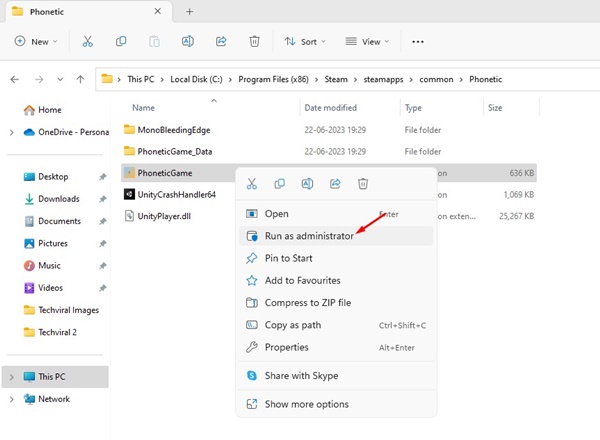
Iyon lang! Tatakbo ito ng mga laro ng Steam bilang admin sa operating system ng Windows.
Paano Palaging Magpatakbo ng Tukoy na Laro sa Steam bilang Admin
Kung ayaw mo upang dumaan sa mga manu-manong hakbang, maaari kang gumawa ng mga pagbabago sa mga katangian ng Steam Game upang palaging tumakbo bilang admin. Narito kung paano ito gawin.
1. Una, tiyaking naka-install ang Steam game na gusto mong patakbuhin bilang admin sa iyong Windows PC.
2. Una, buksan ang iyong Windows File Explorer (Windows + E). Ngayon mag-browse sa folder na ito:
C:\Program Files (x86)\Steam\steamapps\common 
3. Sa Common folder, makikita mo ang lahat ng iyong naka-install na laro.
4. Buksan ang folder ng laro na gusto mong patakbuhin bilang admin. Mag-right-click ngayon sa Game executable file (game.exe) at piliin ang Properties.
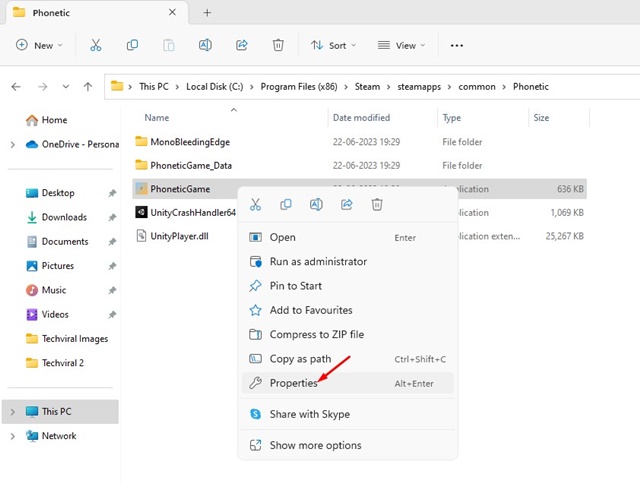
5. Sa Game Properties, lumipat sa tab na Compatibility.
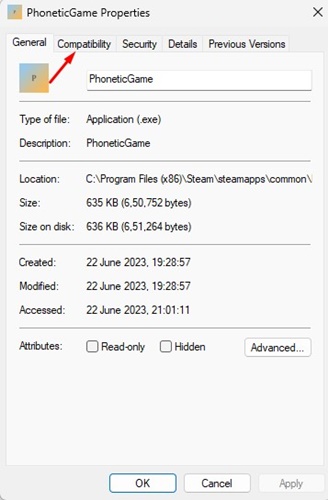
6. Sa ilalim ng Mga Setting, lagyan ng check ang opsyong Patakbuhin ang program na ito bilang isang administrator at i-click ang button na Ilapat.
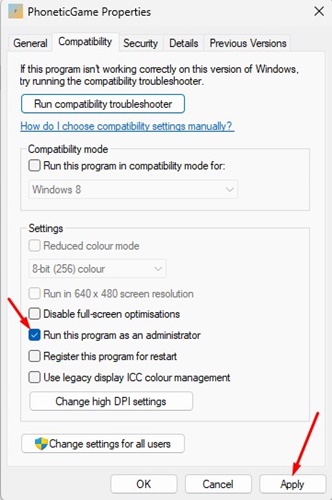
7. Ngayon ay mag-right-click sa Game.exe at piliin ang Ipadala Sa > Desktop (Gumawa ng Shortcut).
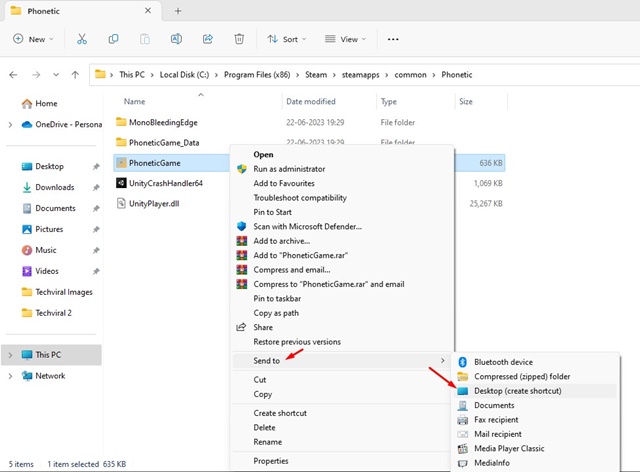
Iyon lang! Ngayon sa tuwing gusto mong laruin ang Steam game, ilunsad ito mula sa desktop shortcut na kakagawa mo lang.
Paano Patakbuhin ang Steam Desktop Client bilang Administrator?
Hanggang ngayon, ibinahagi namin ang mga hakbang para sa pagpapatakbo ng mga laro ng Steam bilang admin, ngunit paano kung gusto mong patakbuhin ang Steam desktop app bilang administrator?
Pagpapatakbo ng Steam desktop ang kliyente bilang administrator ay medyo madali, at maaari mo itong patakbuhin sa maraming paraan.
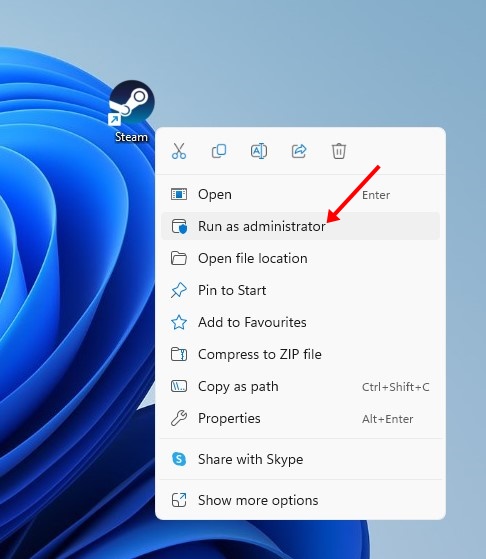
Ang pinakamadaling paraan upang patakbuhin ang Steam desktop bilang admin ay ang pag-right click sa icon ng desktop at piliin ang Run as administrator.
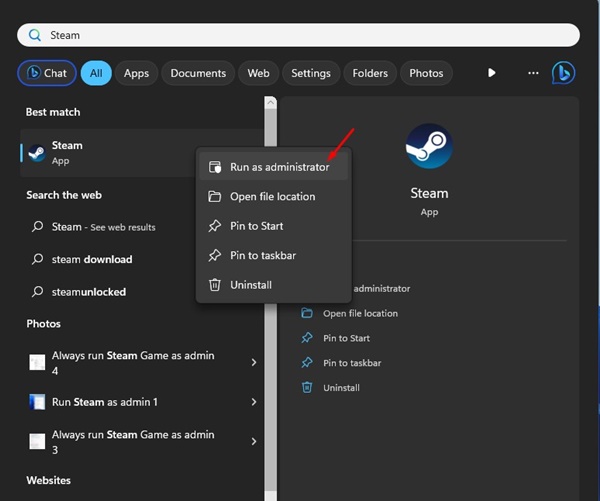
Maaari ka ring mag-click sa Paghahanap sa Windows at i-type ang Steam. Susunod, mag-right-click sa Steam desktop client at piliin ang Run as administrator.
Paano palaging patakbuhin ang Steam bilang administrator?
Kung ang Steam desktop client mismo ay nagpapakita ng ilang mga problema, maaaring gusto mong palaging patakbuhin ito bilang administrator. Narito kung paano palaging patakbuhin ang Steam bilang admin sa Windows.
1. Mag-right-click sa Steam desktop client at piliin ang Properties.
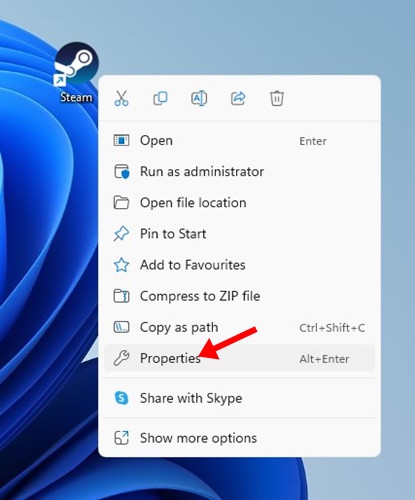
2. Sa Steam Properties, lumipat sa tab na Compatibility.
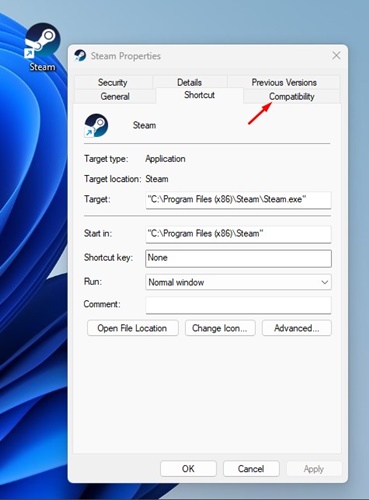
3. Sa ilalim ng Mga Setting, lagyan ng check ang Patakbuhin ang program na ito bilang isang administrator at i-click ang button na Ilapat.
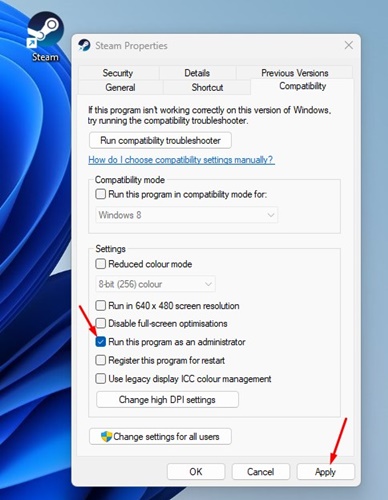
Iyon lang! Ganito mo palaging mapapatakbo ang Steam app bilang admin sa Windows.
Basahin din: 10 Pinakamahusay na Libreng Laro sa Steam na Sulit Laruin
Ang pagpapatakbo ng Steam game bilang admin ay may ilang mga pakinabang ; aalisin mo ang lahat ng mga error at magagawa mong makamit ang mas mahusay na pagganap. Tinalakay namin ang dalawang magkaibang paraan upang patakbuhin ang mga laro ng Steam bilang admin sa Windows. At ito ang dapat magpatakbo ng iyong mga problemadong laro na may mataas na mga pribilehiyo sa Windows.

